安装固态硬盘教程视频
前期准备
| 项目 | 详情 |
|---|---|
| 固态硬盘 | 根据电脑接口类型(如SATA、m.2等)和自身需求选择合适的固态硬盘,常见的品牌有三星、英特尔、西部数据等,不同品牌和型号在性能、容量和价格上有所差异,三星980 Pro在读写速度方面表现出色,适合对性能要求较高的用户;西部数据的蓝盘系列则以稳定性和性价比受到不少用户青睐。 |
| 工具 | 一般需要螺丝刀,如果是笔记本电脑可能还需要特定的螺丝刀规格,如苹果笔记本可能需要专用的五角螺丝刀;部分台式电脑主板可能需要扳手来固定硬盘支架等,还可以准备一些防静电手环或手套,防止静电对电子元件造成损坏。 |
| 数据备份 | 在安装固态硬盘之前,务必将原硬盘中的重要数据进行备份,可以使用外部硬盘、U盘或者云存储服务来备份数据,如果电脑中有多个分区,且只想保留部分数据,可以使用磁盘管理工具或者数据备份软件选择性地进行备份。 |
| 了解电脑内部结构 | 通过查看电脑的用户手册或者在网上搜索自己电脑型号的拆机教程,了解电脑内部硬盘的安装位置以及相关的线路连接情况,对于笔记本电脑,要特别注意一些特殊的卡扣和排线连接;对于台式电脑,要熟悉主板上的各个接口和插槽位置。 |
安装步骤(以常见的SATA接口固态硬盘为例)
- 打开机箱(台式电脑)或后盖(笔记本电脑)
- 台式电脑:首先拔掉电脑电源线,按下机箱上的开机按钮释放残余电量,然后使用螺丝刀拧下机箱侧面的螺丝,轻轻取下机箱侧板,有些机箱可能有特殊的卡扣设计,需要注意正确的拆卸方法,避免强行掰开导致机箱损坏。
- 笔记本电脑:不同型号的笔记本电脑后盖打开方式有所不同,一般是先移除电池(如果可拆卸),然后找到后盖上的螺丝,通常会有一些特殊的螺丝标识或者隐藏式的螺丝,使用合适的螺丝刀拧下螺丝后,小心地撬开后盖,可以使用塑料撬棒沿着后盖边缘轻轻撬动,避免刮伤机身。
- 找到硬盘位并连接数据线和电源线
- 寻找硬盘位:在台式电脑主板上,SATA接口的硬盘位通常位于主板的边缘位置,会有相应的SATA接口标识,在笔记本电脑中,硬盘位一般在底部的特定区域,可能会有金属屏蔽罩覆盖。
- 连接数据线:将固态硬盘的SATA数据线一端插入主板上的SATA接口,另一端插入固态硬盘上的SATA接口,注意插入时要确保接口完全贴合,并且听到“咔嚓”一声表示已经插紧,SATA数据线一般有防呆设计,不会插反。
- 连接电源线:找到电源供应器上的SATA电源接口,将其插入固态硬盘上的电源接口,同样要确保插紧,以保证硬盘能够正常供电。
- 固定固态硬盘:
- 台式电脑:使用螺丝将固态硬盘固定在机箱的硬盘位或者支架上,一般情况下,主板会附带螺丝或者机箱内有专用的硬盘螺丝,拧紧螺丝时要注意力度适中,不要过紧以免损坏硬盘。
- 笔记本电脑:如果笔记本电脑有专用的硬盘支架,将固态硬盘放入支架并用螺丝固定好;如果没有支架,可以直接将固态硬盘安装在原来的硬盘位,使用螺丝或者胶带等方式固定,但要注意不能影响其他部件的正常运行。
- 启动电脑并初始化硬盘:
- 安装好固态硬盘后,重新连接电脑电源线,按下开机按钮启动电脑,进入BIOS设置界面(不同品牌的电脑进入BIOS的方法可能不同,常见的有按下Del键、F2键等),在BIOS中检查是否能够识别到新安装的固态硬盘,如果能够识别,一般会显示硬盘的容量、型号等信息。
- 在操作系统中(如Windows系统),打开磁盘管理工具(可以通过右键点击“此电脑”或“计算机”,选择“管理”,然后在弹出的窗口中找到“磁盘管理”),在磁盘管理中,会看到未分配的固态硬盘空间,对其进行初始化操作,可以选择MBR(Master Boot Record)或GPT(GUID Partition Table)分区表格式,如果电脑支持UEFI启动模式,选择GPT格式较好;如果电脑比较老旧或者只能支持传统BIOS启动模式,选择MBR格式,初始化完成后,可以根据需要对固态硬盘进行分区和格式化操作。
安装注意事项
- 静电问题:在操作过程中,尽量在干燥的环境中进行,避免穿着容易产生静电的衣物和鞋子,如果可能的话,使用防静电手环或者在操作前触摸一下接地的金属物体,以释放身体上的静电。
- 接口兼容性:确保所购买的固态硬盘接口与电脑主板或笔记本电脑的接口相匹配,如果电脑只支持SATA 3.0接口,而购买了一款只支持NVMe协议的m.2固态硬盘,可能无法发挥其最佳性能或者甚至无法正常使用。
- 数据线和电源线连接:在连接数据线和电源线时,要确保连接牢固,避免松动导致数据传输中断或者硬盘无法正常工作,要注意数据线和电源线的长度是否合适,不要过度弯曲或者拉伸,以免造成损坏。
- 螺丝固定:在固定固态硬盘时,使用合适规格的螺丝,并且不要拧得过紧,以免损坏硬盘外壳或者主板上的接口,对于笔记本电脑,有些螺丝可能是特制的,拧下后要妥善保管,避免丢失。
相关问答FAQs
问题1:安装固态硬盘后,电脑启动速度没有明显提升怎么办? 答:如果安装固态硬盘后电脑启动速度没有明显提升,可能有以下几个原因,一是BIOS设置不正确,没有将固态硬盘设置为第一启动项,可以进入BIOS设置界面,在“Boot”选项中找到硬盘启动顺序设置,将固态硬盘调整到第一位,二是操作系统没有正确安装在固态硬盘上或者系统文件存在问题,可以检查磁盘管理中的分区情况,确保操作系统安装在固态硬盘的正确分区,并且分区格式为NTFS(对于Windows系统),如果怀疑系统文件有问题,可以尝试使用系统修复工具或者重新安装操作系统,如果电脑中存在大量的开机启动项,也会影响启动速度,可以通过任务管理器(按Ctrl + Shift + Esc组合键打开)中的“启动”选项卡,禁用一些不必要的开机启动项。

问题2:固态硬盘在使用过程中出现掉盘现象怎么办? 答:掉盘现象是指固态硬盘在使用过程中突然消失或者无法被系统识别,这可能是由于以下原因导致的,一是电源问题,比如电源功率不足或者电源线接触不良,可以检查电源供应是否稳定,尝试更换一个功率更大的电源或者重新插拔电源线,二是数据线故障,数据线可能存在损坏或者接触不良的情况,可以更换一根新的SATA数据线或者m.2固态硬盘的插槽可能存在问题(如果是笔记本电脑,可能是接口松动),对于台式电脑,可以尝试将固态硬盘连接到主板上的另一个SATA接口;对于笔记本电脑,如果怀疑接口问题,可以将固态硬盘连接到其他设备(如移动硬盘盒)上进行测试,以确定是否是硬盘本身还是接口的问题。

版权声明:本文由 芯智百科 发布,如需转载请注明出处。




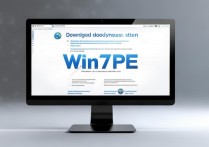


 冀ICP备2021017634号-12
冀ICP备2021017634号-12
 冀公网安备13062802000114号
冀公网安备13062802000114号